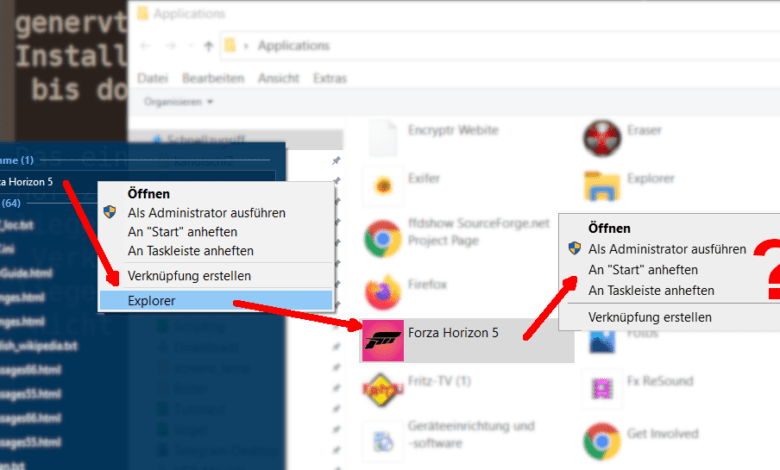
WindowsApps-Ordner gegen Windows‘ Willen öffnen
Man könnte auch fragen: Wo zur Hölle ist mein 100-Gigabyte-Spiel hin verschwunden?
Neulich in Windows: Ich installiere ein Spiel mit rund 100 Gigabyte und nach erfolgreicher Installation ist es verschwunden – es läuft, aber wo zum Geier ist es auf der Festplatte? Und als das einmal klar war, kam der nächste Brüller direkt hinterher: Der Ordner ließ sich nicht öffnen. Fehlende Rechte. Als Admin!
Verschwundenes Forza Horizon
Das Spiel, um das es geht, ist Forza Horizon 5, frisch freigeschaltet im Game-Pass-Abo, schlanke 100+ Gigabyte groß. Installiert wurde also aus der Xbox-App und natürlich fragt die App, wo ein Spiel installiert werden soll. Nun, sie fragt nach dem Laufwerk, nicht nach weiteren Ordnern. Aber schon das Laufwerk kann man sich ja nicht immer merken, wenn derer ein halbes Dutzend für Installationen bereit steht.
Egal: Im Zweifel sucht man unter Windows einfach die zugehörige EXE-Datei oder eine Verknüpfung darauf und sieht über die Eigenschaften den kompletten Pfad. Aber für Forza gab es keine EXE-Datei zu finden! Ein wenig im Gedächtnis popeln … da war doch was … Bingo, Programme aus dem unsäglichen Windows Store landen in einem Ordner namens WindowsApps. Und (einige) Spiel aus der Xbox-App auch.
Normalerweise befindet sich dieser Ordner unter C:\Program Files\WindowsApps. Installiert man aber Spiele auch mal auf andere Laufwerke, gibt es eben zudem beispielsweise E:\WindowsApps. Cool, darin liegen nun also meine 100 Gigabyte Daten und ich kann mal hineinschauen … Pustekuchen.
Du kommst hier nicht rein
Ein Doppelklick auf den Ordner und schon … Nein, Windows meckert Rechte an, weiter geht es erst mit Fortsetzen. Dann heißt es, man müsse den Security-Reiter verwenden. Okay. Dann muss man auf Erweitert klicken. Okay. Im nächsten Fenster dann auf Weiter. Okay. Dann doppelt auf den Nutzer. Okay. Der Eintrag sei defekt, man solle ihn löschen – Löschen ist aber ausgegraut, also wieder zurück. Okay. Dann halt auf Besitzer ändern, dann auf ein weiteres Erweitert … Nicht okay!
Dann halt mit Admin-Zugriff: Explorer mit Adminrechten geöffnet – Ha, friss das Windows! – und zack, das Prozedere beginnt erneut, kein Zugriff für den Admin. Ja nee, is‘ klar.

Zwei Lösungen
Microsoft hätte an dieser Stelle vermutlich gerne, dass man den Besitzer des Ordners ändert und tiefer in das Thema Rechtevergabe von Windows einsteigt – um mal eben einen Blick in einen Ordner auf meinem eigenen persönlichen Rechner zu werfen … Muss aber nicht. Hier zwei Lösungen, die eher Workarounds sind:
Lösung 1: Öffnet die Eingabeaufforderung (cmd.exe) oder einen anderen Terminal, etwa die Bash, als Administrator und navigiert zum gewünschten Ordner – Willkommen im WindowsApps-Ordner.
Lösung 2: Ihr könnt auch ein beliebiges grafisches Programm als Admin öffnen, das einen Öffnen-Dialog hat, beispielsweise Notepad. Über diesen Dialog könnt Ihr dann ebenfalls in den WindowsApps-Ordner schauen.
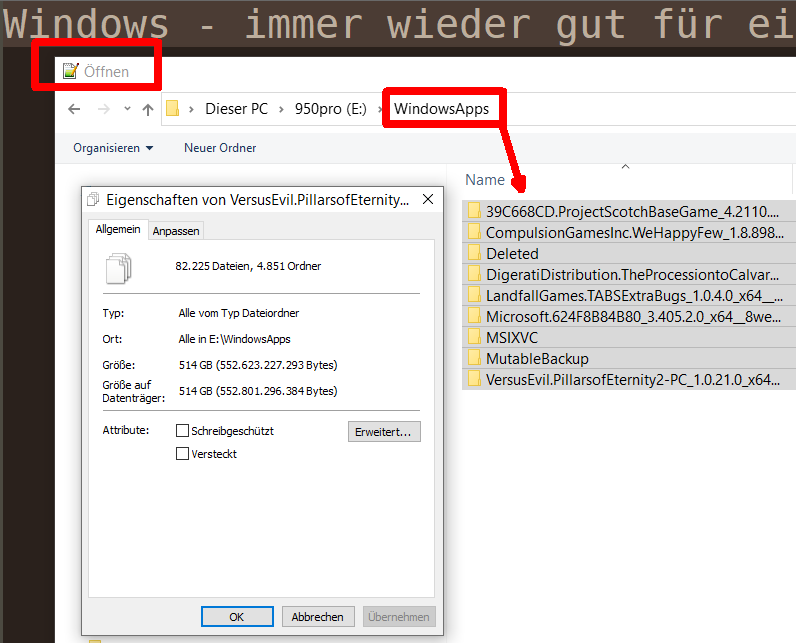
Echter Windows-Bullshit
Wie auch immer Ihr den Ordner betretet, Ihr findet kryptische Ordnernamen vor – vermutlich, um eh schon genervten Nutzern nochmal extra ans Bein zu pissen. Microsoft macht es Kunden (!) tatsächlich schwer, Installationsordner zu finden, noch schwerer diesen zu betreten und tut dann noch sein Bestes, um den bis dorthin gelangten Abenteurern den letzten Nerv zu rauben.
Das einzige, was das Startmenü zu Forza ausspuckt ist eine, nennen wir sie mal Verknüpfung namens Forza Horizon 5, dessen Kontextmenüeintrag Explorer zu einem Ort führt, an dem eben Programmverknüpfungen liegen – leider nur eine Windows-Abstraktion, der kein wirkliches Verzeichnis entspricht. Darin liegen einige Verknüpfungen, über deren Kontextmenü man zu dem Verzeichnis kommt, in dem die normalen Verknüpfungen liegen – und über die kommt man dann tatsächlich auch in die Speicherordner. Was für ein Bullshit. Zumal eben nicht alle Verknüpfung im Ort Applications zu echten Verknüpfungen führen – Forza beispielsweise nicht.
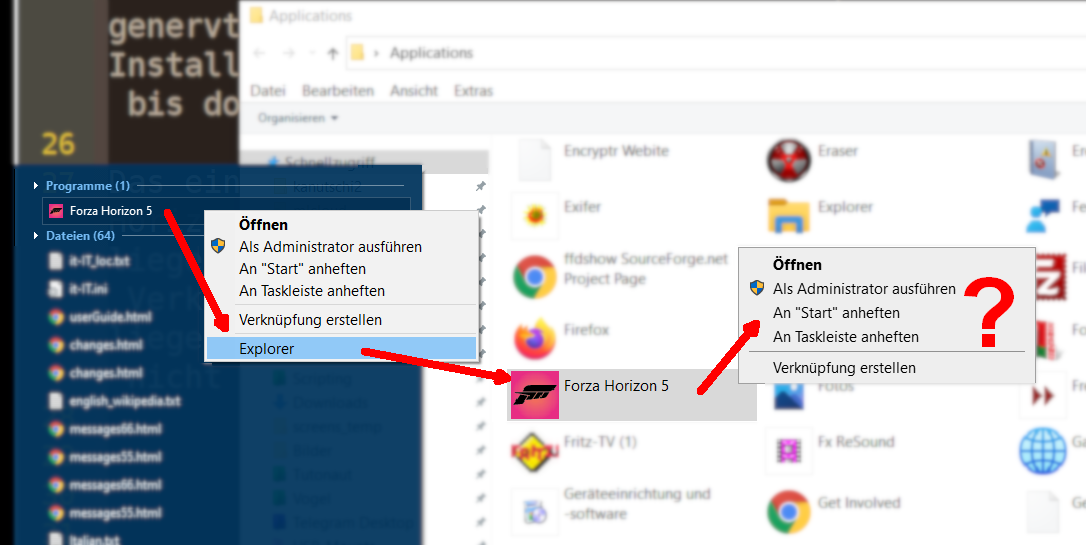
Sach ich nich‘, Ätsch!
Halten wir mal die Eckpfeiler dieses Bevormundungsfests fest:
- Xbox-App zeigt Speicherordner nicht an – Bockmist.
- Windows-Suche zeigt keine Forza-EXE an – Bockmist.
- Forza-Verknüpfung zeigt keine EXE an – Bockmist.
- WindowsApps-Ordner ist selbst für Admins nahezu unzugänglich – Bockmist.
- WindowsApps-Ordner ist gar nicht für Menschen gedacht – Bockmist.
- Bockmist führ dazu, dass Mirco schon wieder über Bockmist meckern muss – Bockmist ;)
Klar, Microsoft will bestimmt mal wieder die armen armen normalen Nutzer nur vor bösen bösen Informationen beschützen … braucht doch keiner, Windows regelt das schon. Es ist ein Elend. Aber wen juckt das schon, wenn Windows 11 endlich runde Ecken hat?
Mehr zu Windows. Besser: Mehr zu Linuxen ;)



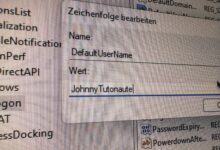



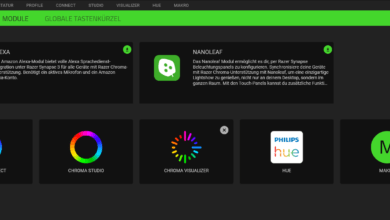

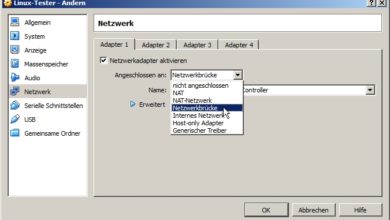
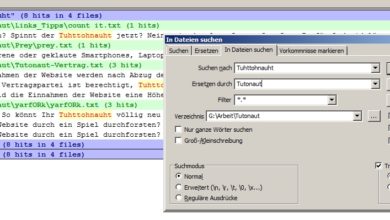

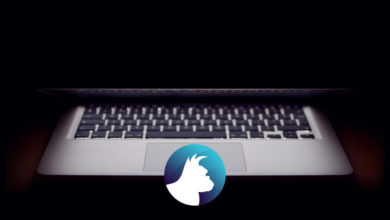
Ich hat die ******** app nicht gefunden und habe einfach alles gelöscht hat geklappt ?
Klartext
So oft ich auch Tutonaut besuche erfreue ich mich immer wieder über Beiträge von Mirco Lang.
Ein freier Journalist der wirklich noch ° FREI ° berichtet und dabei vor Niemanden Rechenschaft ablegt, HOCHACHTUNG..ich wünschte es gäbe noch mehr Leute von diesem Schlag.
Danke
Wenn man derartiges öfter tun möchte, lohnt es sich, einen professionellen Dateimanager wie den Total Commander zu verwenden, den man mit Hilfe eines entsprechenden Tools, z. B. PowerRun, mit SYSTEM-Rechten startet. Dann kommt man ohne Nachfrage in solche geschützte Ordner rein.